任務管理器技巧:如何輕鬆調用即時管理員命令提示符
2分鐘讀
發表於
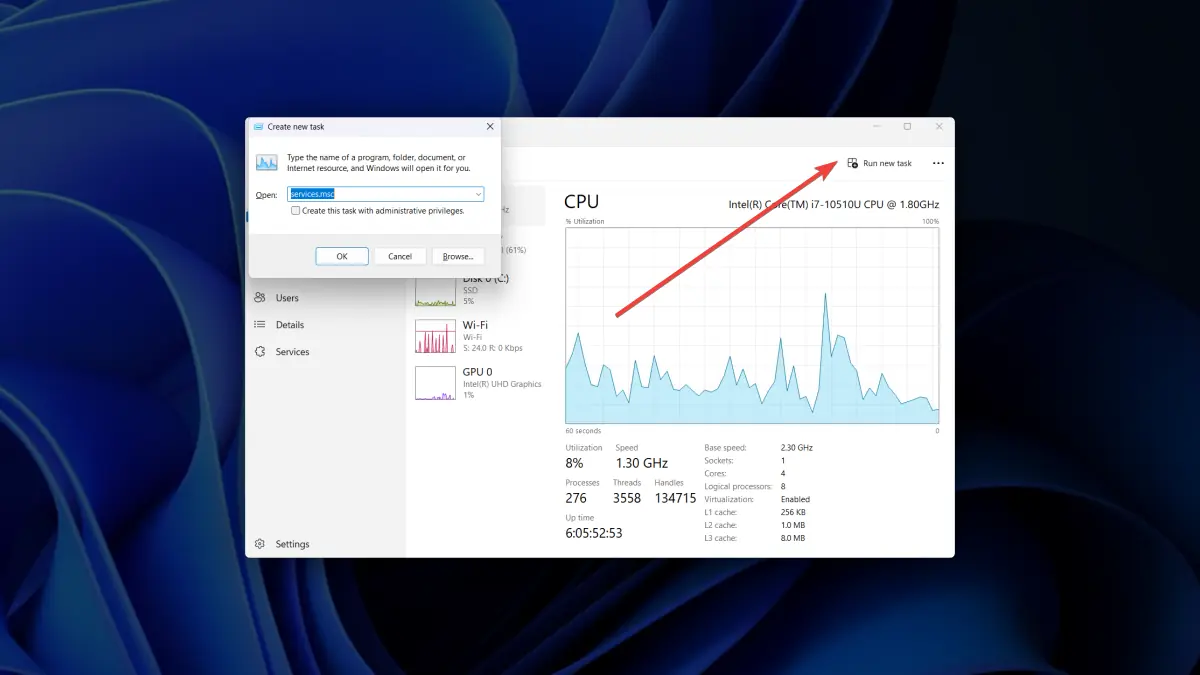
您是否知道可以使用鍵盤快捷鍵在以下位置打開管理員命令提示符: Task Manager? 這是一個方便的技巧,可以了解您是否需要運行需要管理員權限的命令。
這個技巧在多種情況下都很有用。 例如,您可以使用它來修復損壞的系統文件、卸載沒有響應的程序、快速運行診斷工具、訪問受 UAC(用戶帳戶控制)保護的文件或文件夾等等。
雖然這個技巧在 Windows 11 中已經出現有一段時間了,但直到最近才被人們所重視。 被在線社區發現。 這讓很多人感到驚訝,因為這個技巧執行起來非常簡單。 就是這樣。
如何在任務管理器上輕鬆調用即時管理員命令提示符
1。 按 CTRL + 其他+ 刪除 打開安全選項 > Task Manager.
2。 去 性能
3. 單擊時 新任務, 按住 CTRL
4.打開程序的.exe文件,然後點擊 OK.
即使系統沒有響應或無法操作,也可以使用此技巧來訪問管理員命令提示符。 它還可以用作打開命令窗口的快捷方式。
萬一你錯過了,一個 最近的 Windows 11 更新 Beta 通道內部人員還修復了一些任務管理器問題。 實際上,他們正在修復當您使用“設置”中的重置為默認按鈕時任務管理器崩潰的問題。








